Outlook郵箱電腦版中設置郵件在指定時間發送的方法教程
時間:2023-08-08 15:16:14作者:極光下載站人氣:1294
在日常工作中我們有時候會需要發送和接收一些郵件,進行工作事宜的溝通等等,非常地方便實用。如果我們需要在電腦版outlook郵箱中設置定時發送郵件,也就是提前編輯好郵件內容,設置在指定時間再發送到對方郵箱,小伙伴們知道具體該如何進行操作嗎,其實操作方法是非常簡單的,只需要進行幾個非常簡單的操作步驟就可以了,小伙伴們可以打開自己的軟件后一起動手操作起來。如果小伙伴們還沒有該軟件,可以在文末處下載,方便后續的使用。接下來,小編就來和小伙伴們分享具體的操作步驟了,有需要或者是有興趣了解的小伙伴們快來和小編一起往下看看吧!
操作步驟
第一步:點擊打開Outlook郵箱,按Ctrl+N鍵,或者在左上方的“開始”選項卡中點擊“新建電子郵件”;
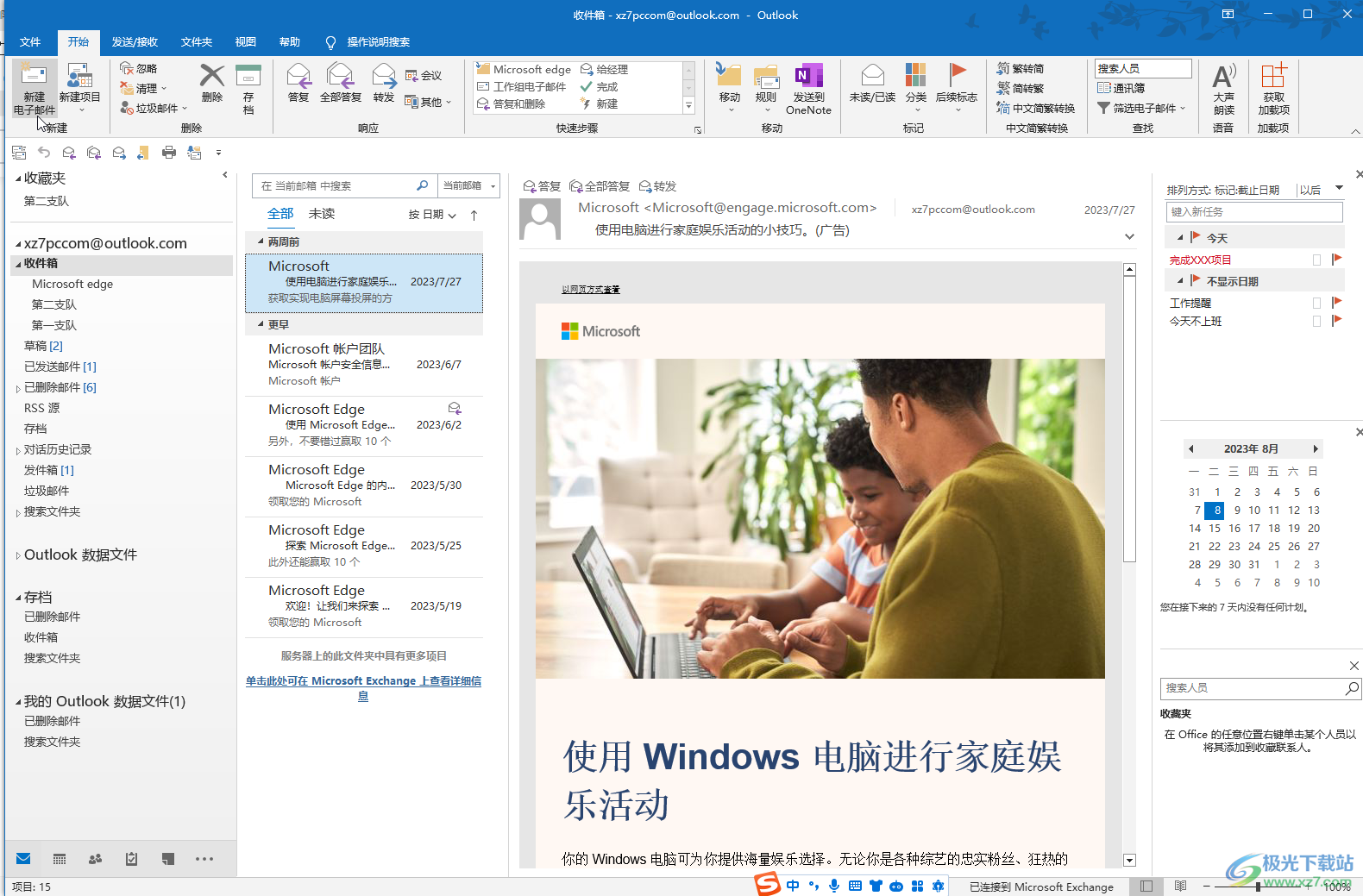
第二步:進入寫郵件窗口后,點擊輸入對方的郵箱賬號,設置好郵件主題,正文等內容;
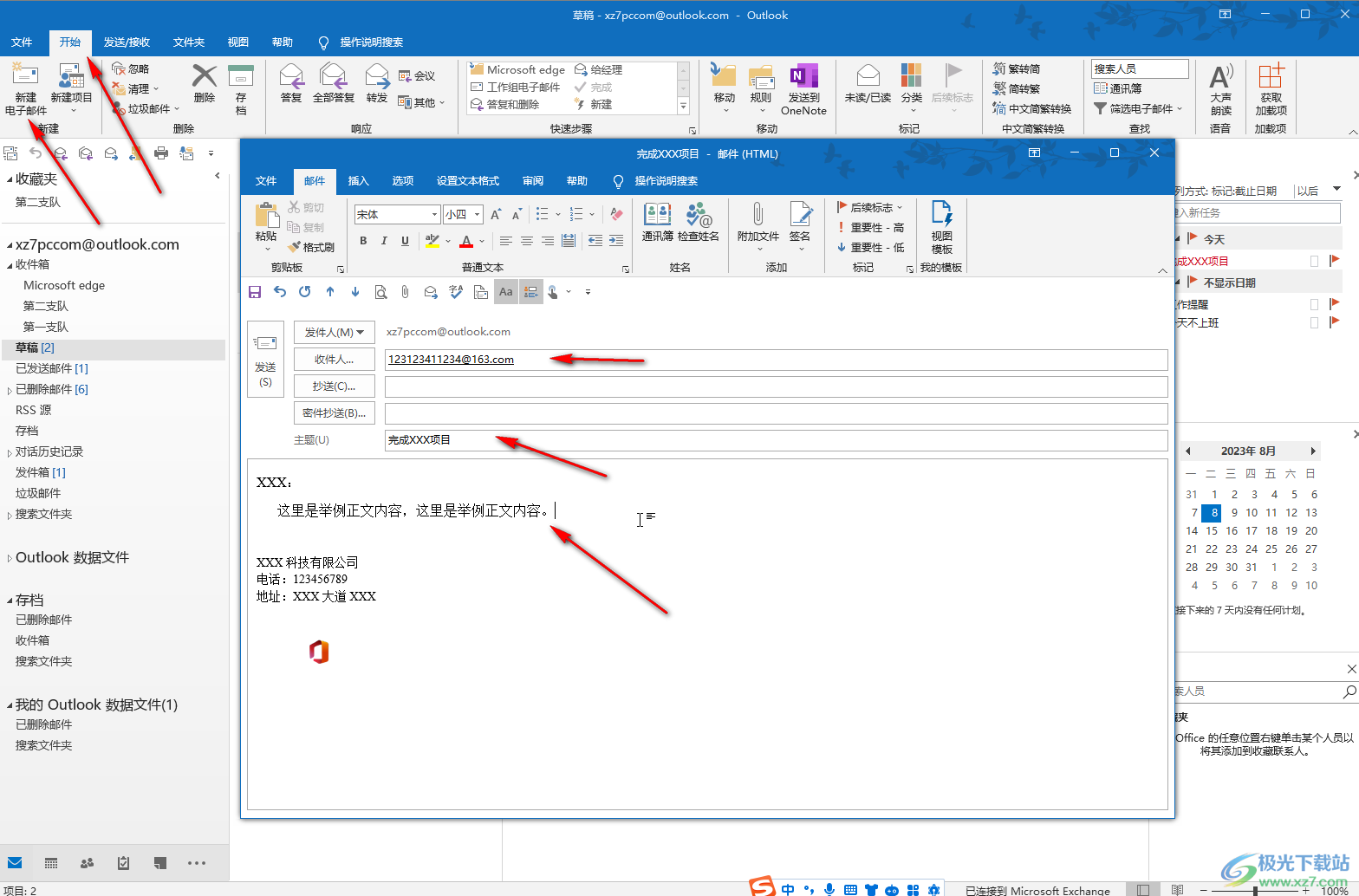
第三步:在“選項”中點擊“延遲傳遞”,在打開的窗口中點擊勾選“傳遞不早于”,然后設置想要發送的指日期和時間;
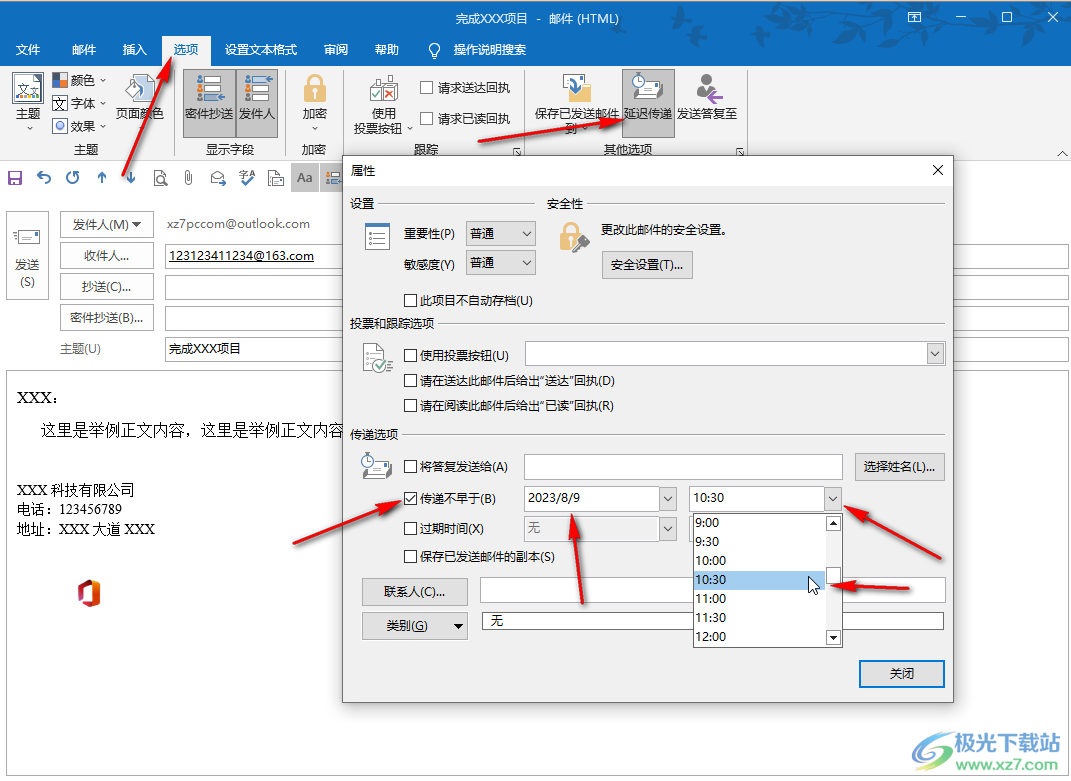
第四步:如果有需要還可以點擊設置右鍵過期時間等等,然后點擊“關閉”;
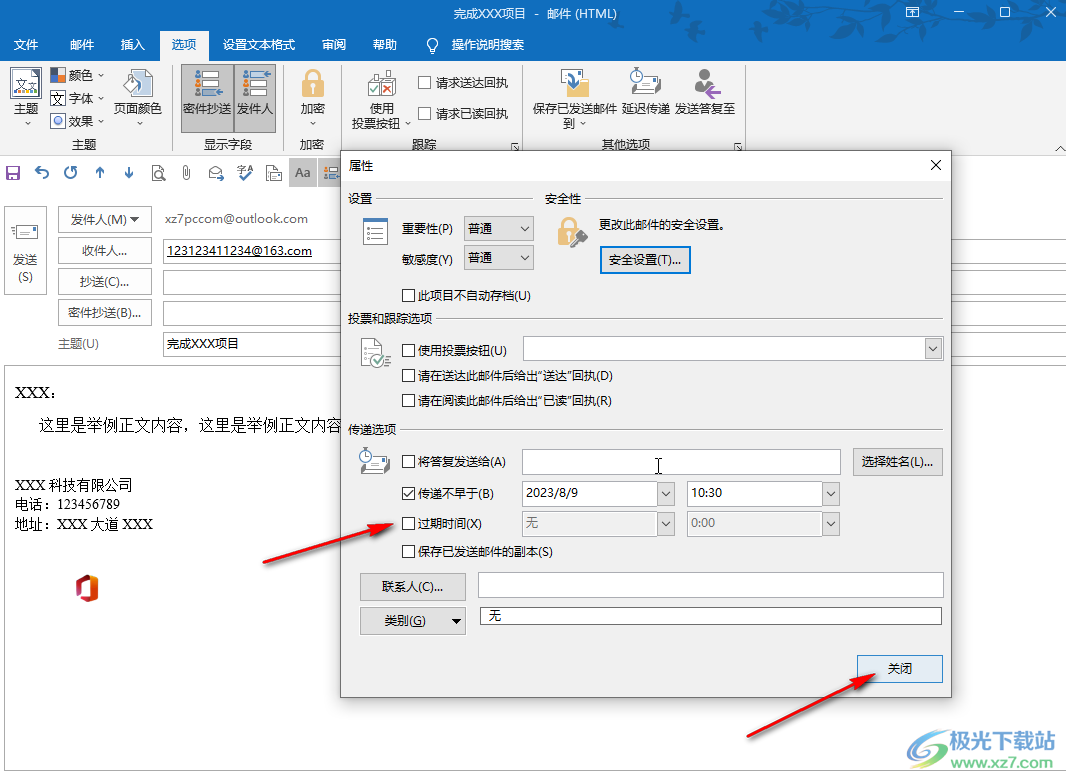
第五步:然后點擊“發送”按鈕進行發送,郵件會在指定時間發送到對方郵箱,后續發送成功后會出現在“已發送郵件”中。
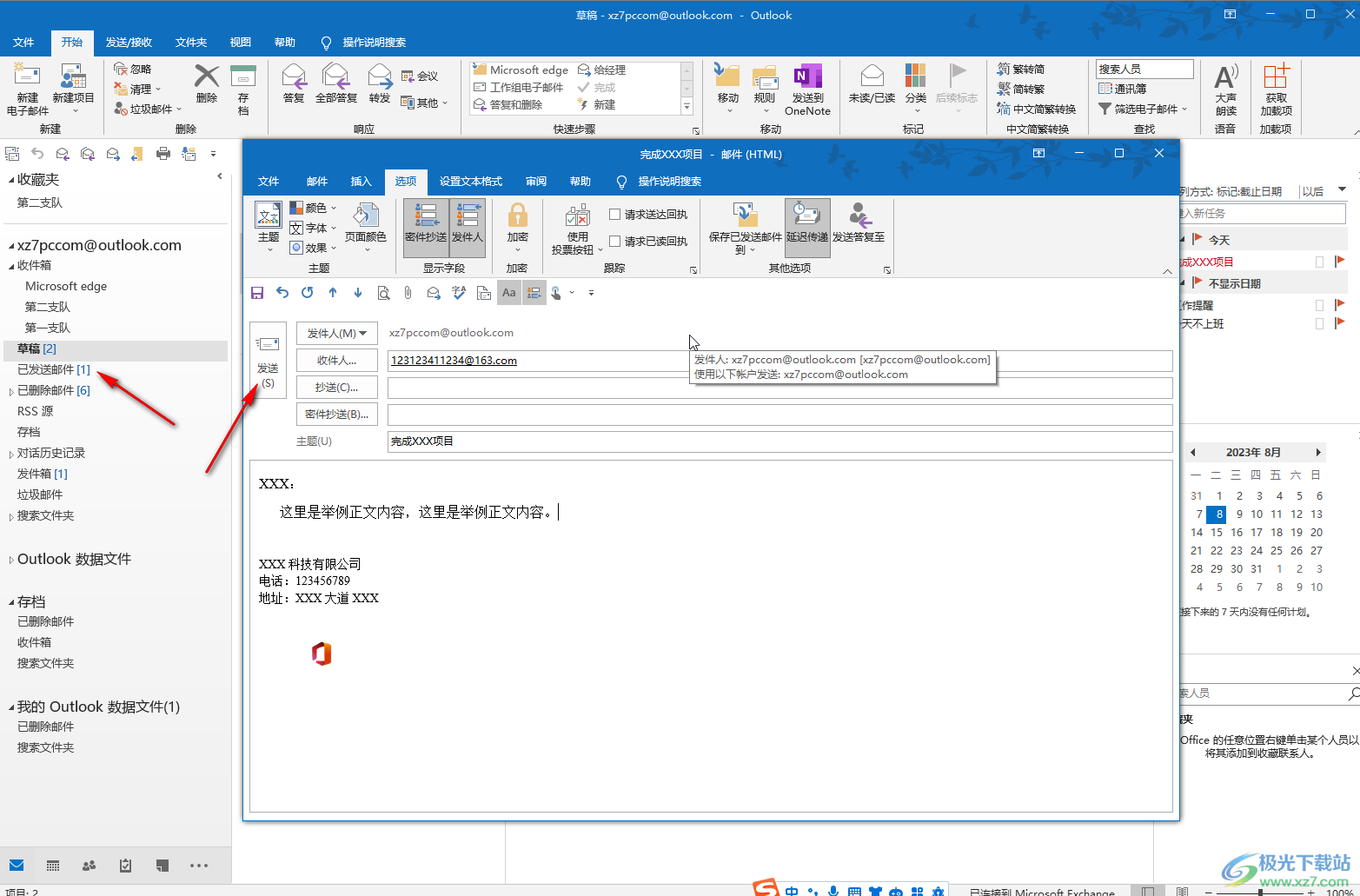
以上就是電腦版Outlook郵箱中設置定時發送的方法教程的全部內容了。以上步驟操作起來都是非常簡單的,小伙伴們可以打開自己的軟件后一起動手操作起來,如果小伙伴們還沒有該軟件,可以在下方進行下載和安裝。

大小:15.5 MB版本:v4.3.5.7環境:WinAll, WinXP, Win7, Win10
- 進入下載
相關推薦
相關下載
熱門閱覽
- 1百度網盤分享密碼暴力破解方法,怎么破解百度網盤加密鏈接
- 2keyshot6破解安裝步驟-keyshot6破解安裝教程
- 3apktool手機版使用教程-apktool使用方法
- 4mac版steam怎么設置中文 steam mac版設置中文教程
- 5抖音推薦怎么設置頁面?抖音推薦界面重新設置教程
- 6電腦怎么開啟VT 如何開啟VT的詳細教程!
- 7掌上英雄聯盟怎么注銷賬號?掌上英雄聯盟怎么退出登錄
- 8rar文件怎么打開?如何打開rar格式文件
- 9掌上wegame怎么查別人戰績?掌上wegame怎么看別人英雄聯盟戰績
- 10qq郵箱格式怎么寫?qq郵箱格式是什么樣的以及注冊英文郵箱的方法
- 11怎么安裝會聲會影x7?會聲會影x7安裝教程
- 12Word文檔中輕松實現兩行對齊?word文檔兩行文字怎么對齊?
網友評論